Comment mettre à jour Microsoft Teams
Fenêtres / / August 05, 2021
Équipes Microsoft est un excellent logiciel permettant aux employés de bureau de travailler en collaboration sur un seul projet. Et avec la devise du travail à domicile qui devient de plus en plus populaire, de nombreux processus de travail hors ligne sont désormais transférés vers Microsoft Office. Cependant, il est très important de mettre à jour Microsoft Teams de temps en temps. Parce que si ce n'est pas le cas, alors la plupart du travail deviendra sans support et vous ne pourrez pas travailler sur des projets de groupe de manière transparente. Bien que la plupart des mises à jour soient installées directement si vous avez activé les paramètres de mise à jour automatique sinon, nous sommes ici pour vous guider sur la façon de mettre à jour les équipes Microsoft sur les clients de bureau et mobiles.
L'avantage de Microsoft Teams est qu'il fonctionne à la fois sur les ordinateurs de bureau et sur les clients mobiles. Ce qui donne aux employés suffisamment de liberté pour travailler partout où ils le peuvent. Les révisions, l'édition de documents et les fichiers de projet deviennent de plus en plus faciles avec le temps. Cependant, vous devez mettre à jour votre client Microsoft Teams afin de rester à jour avec le dernier flux de travail dans votre environnement de projet d'entreprise.
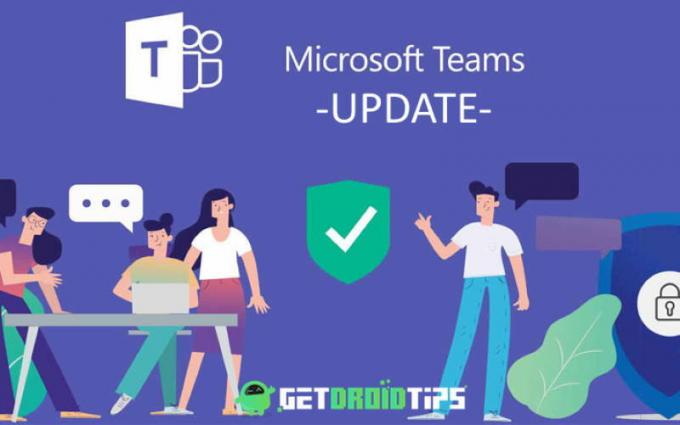
Table des matières
-
1 Qu'est-ce que Microsoft Teams?
- 1.1 Comment mettre à jour Microsoft Teams sous Android
- 1.2 Comment mettre à jour Microsoft Teams dans iOS
- 1.3 Comment mettre à jour Microsoft Teams dans Windows
- 1.4 Comment mettre à jour Microsoft Teams sous MacOS
- 2 Conclusion
Qu'est-ce que Microsoft Teams?
Microsoft Team est une plateforme de collaboration et de chat vidéo. Il peut se connecter à différents utilisateurs pour la visioconférence et vous pouvez également travailler en temps réel. Ses fonctionnalités de collaboration en font l'application la plus flexible pour les travaux de groupe en temps réel. Le service est également disponible pour les appareils Android, iOS et macOS. Vous pouvez connecter jusqu'à un maximum de dix personnes. Comme Microsoft Team est une application d'Office 365, elle propose également des plans d'abonnement; vous pouvez acheter ces plans pour supprimer les limitations. Team dispose également d'une fonctionnalité de chaîne dans laquelle vous pouvez ajouter une vidéo hors ligne, et d'autres utilisateurs peuvent y accéder plus tard. L'application est très utile à des fins éducatives. Par conséquent, il dispose également d'une fonction Education où les étudiants peuvent donner des tarifs et les enseignants peuvent donner une note aux étudiants.
Comment mettre à jour Microsoft Teams sous Android
Sous Android, il n'y a rien de compliqué. Pour mettre à jour vos applications, vous pouvez simplement visiter l'application Google Play Store sur votre smartphone. Si une nouvelle mise à jour majeure arrive, vous verrez la notification pour la couture dans votre notification de mise à jour Microsoft Teams. Cependant, vous pouvez également le mettre à jour manuellement en suivant cette méthode.
Voilà, cliquez simplement sur les trois lignes dans le coin supérieur gauche, et le menu s'ouvre.
Maintenant, cliquez sur toutes les applications et mises à jour, et vous pouvez trouver l'application Teams, cliquez simplement sur le bouton de mise à jour.
Remarque:- Une autre façon de mettre à jour consiste simplement à rechercher Teams dans Google Play Store, puis à cliquer sur le bouton de mise à jour.
Comment mettre à jour Microsoft Teams dans iOS
Pour mettre à jour Teams dans iOS, vous devez ouvrir l'App Store d'Apple. Le processus est à peu près le même que celui des appareils Android.
Clique sur le Mises à jour bouton en bas à droite.
Ensuite, l'application Teams serait là, cliquez dessus.
Ensuite, vous devez cliquer sur le bouton de mise à jour.
Vous pouvez également activer les mises à jour automatiques Apple en accédant à Paramètres> iTunes et App Store> Mises à jour des applications et activez les mises à jour automatiques.
Comment mettre à jour Microsoft Teams dans Windows
Par défaut, Microsoft Team se met à jour automatiquement en cas de nouvelle mise à jour. Vous deviez simplement avoir une connexion Internet stable. L'équipe met à jour lorsque la fenêtre est mise à jour ou Office 365 mises à jour; il ne peut se mettre à jour que lui-même, mais si pour une raison quelconque, si votre équipe n'est pas mise à jour. Ensuite, vous devrez rechercher manuellement les mises à jour car les mises à jour sont essentielles à des fins de sécurité et de compatibilité. Pour savoir comment vérifier la mise à jour de Microsoft Team, suivez les étapes mentionnées ci-dessous.

Cliquez sur votre icône d'utilisateur en bas à gauche de la fenêtre, un menu apparaîtra, cliquez sur l'option Vérifier les mises à jour.

S'il y a une nouvelle mise à jour, elle téléchargera et installera automatiquement la mise à jour pour vous. Les informations seront affichées sur la barre de message en haut de la fenêtre.
Comment mettre à jour Microsoft Teams sous MacOS
Pour mettre à jour les équipes sur un macOS, nous devons ouvrir l'App Store macOS.
Après avoir ouvert le magasin, il y a quelques icônes en haut de la fenêtre.
Clique sur le Mises à jour l'icône, puis une autre fenêtre s'ouvre.
Là, vous pouvez trouver votre application et cliquer sur le mise à jour bouton à côté.
Remarque: Vous pouvez également mettre à jour toutes les applications en même temps en cliquant sur Tout mettre à jour bouton
Conclusion
Microsoft Team est une excellente plate-forme qui combine les outils de chat, de flux vidéo et de travail en direct dans un seul package. Cependant, il est très important d'exécuter des mises à jour de temps en temps. Étant donné que ces mises à jour comportent des mises à jour de sécurité et de nouvelles fonctionnalités pour le logiciel, il devient très important de conserver les mises à jour de l'application pour profiter de votre flux de travail. J'espère que vous pourrez désormais mettre à jour facilement votre logiciel Microsoft Teams. En cas de problème, vous pouvez m'écrire dans la zone de commentaire ci-dessous.
Le choix des éditeurs:
- Le microphone ne fonctionne pas via Microsoft Teams: comment y remédier?
- Dépannage, guide et astuces de Microsoft Teams pour devenir pro
- Comment réparer l'erreur de configuration de la zone de sécurité Microsoft Teams
- Microsoft Teams ne se désinstalle pas, il se réinstalle: comment faire pour supprimer?
- Erreur Microsoft Teams: Teams Login_hint est dupliqué - Comment réparer?
Rahul est un étudiant en informatique qui s'intéresse énormément au domaine de la technologie et de la crypto-monnaie. Il passe la plupart de son temps à écrire ou à écouter de la musique ou à voyager dans des endroits inconnus. Il croit que le chocolat est la solution à tous ses problèmes. La vie arrive et le café aide.



![Xiaomi Mi 8 Pro reçoit également la mise à jour Android 10 avec V11.0.1.0.QECCNXM [Télécharger]](/f/02b5e6fb71ef06a26b7ddfb082da71d5.jpg?width=288&height=384)